Việc gửi email quá nhanh thường sẽ có hậu quả. Quan trọng nhất, khi bạn gửi email, bạn có thể thu hồi lại được. Điều đó có thể gây ra vấn đề nếu bạn gửi tin nhắn khi bạn chưa sẵn sàng – hoặc gửi tin nhắn sai người nhận.
Tin vui là Gmail cung cấp một cách nhanh chóng, hiệu quả để unsend hay còn gọi là thu hồi tin nhắn Email. Việc này sẽ đưa email trở lại và người nhận chưa xem Email sẽ chưa biết là bạn đã gửi. Dưới đây là cách sử dụng tính năng trên cả di động và web.
Thu hồi Email trên Android/ IOS
Việc thu hồi email trên iOS hoặc Android cực kỳ đơn giản và không yêu cầu bạn chỉnh sửa bất kỳ cài đặt hoặc tùy chọn nào. Sau khi gửi email, bạn sẽ thấy tùy chọn Hoàn tác gửi email ở cuối màn hình. Nhấn nút đó là được. Lưu ý rằng nút này sẽ chỉ hiển thị trong vài giây trước khi bạn không thể hoàn tác việc gửi email.
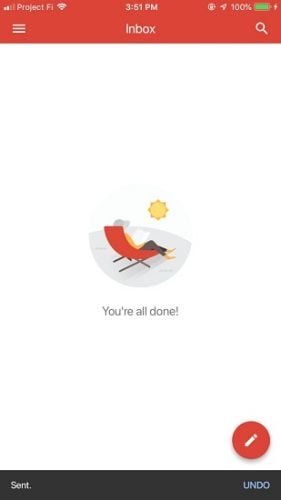
Thu hồi tin nhắn trên điện thoại
Và khuyên bạn nên gửi email thử nghiệm để xem tính năng này có hoạt động cho tài khoản của mình hay không trước khi bạn sử dụng nó.
Thu hồi EMAIL trên máy tính
- Bước 1: Kiểm tra cài đặt
Trước đây, bạn phải bật tùy chọn Unsend để thu hồi lại email Gmail. Tuy nhiên, Google đã biến tính năng này thành một tính năng tiêu chuẩn cho Gmail, vì vậy nó luôn hoạt động. Nhưng bạn vẫn nên kiểm tra cài đặt để đảm bảo cài đặt được tùy chỉnh đúng cách.
Bắt đầu bằng cách đăng nhập vào Gmail bằng tài khoản của bạn. và sau đó chọn biểu tượng bánh răng ở góc trên bên phải, ngay phía trên danh sách email của bạn. Từ menu này, chọn Cài đặt .
- Bước 2: Điều chỉnh cài đặt nếu cần
Menu cài đặt chứa tất cả các tính năng đặc biệt mà bạn có thể kích hoạt hoặc điều chỉnh trong Gmail. Kéo xuống tab Chung cho đến khi bạn thấy phần Hoàn tác gửi . Ở đây, bạn sẽ thấy một tùy chọn để điều chỉnh chỉ số giây trước khi hủy gửi . Bạn có thể chọn tối đa 5, 10, 20 hoặc 30 giây sau khi gửi.

Chọn thời gian thu hồi, bạn có thể chọn tối đa 30 giây
Nếu bạn lo lắng về việc gửi sai email, có thể bạn muốn đặt khoảng thời gian hủy ít nhất 10 giây, để an toàn. Mặc dù 5 giây không phải là quá dài để nhận ra bạn đã gửi sai và bấm vào tùy chọn thu hồi. Khi hoàn tất, Kéo xuống cuối phần Cài đặt và lưu các thay đổi của mình lại.
Lưu ý rằng email có thể hiển thị trong hộp thư đến của những người bạn đã gửi email trong khi tùy chọn chưa đọc có mặt. Nhắc lại email sẽ làm cho nó biến mất, nhưng có thể ai đó có thể đã bắt đầu đọc nó, vì vậy nó vẫn quan trọng để hành động nhanh chóng.
- Bước 3: Gửi email kiểm tra
Bây giờ bạn biết sau bao lâu để hoàn tác một email, và hãy thử tính năng này. Chỉ cần bấm vào “Soạn thư” và gửi email nhanh cho chính bạn. Khi bạn đã sẵn sàng, nhấn nút “Gửi” màu lam.
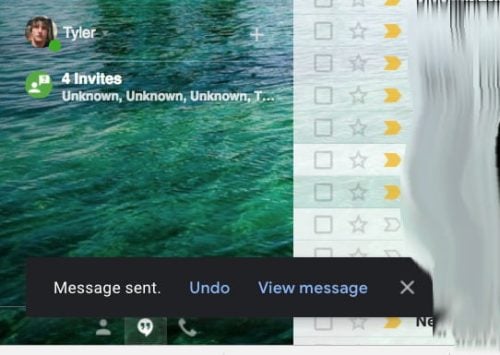
kiểm tra thu hồi tin nhắn Mail
Bây giờ, ngay lập tức nhìn vào góc dưới bên trái của cửa sổ Gmail của bạn. Bạn sẽ thấy một thông báo được gửi nhanh bật lên có nội dung “Đã gửi tin nhắn” và cho bạn tùy chọn xem tin nhắn hoặc tạo một tin nhắn mới. Ở giữa thanh thông báo sẽ là tùy chọn để “Hoàn tác”.
Nếu bạn đợi, bạn sẽ thấy tùy chọn Hoàn tác này biến mất. Điều đó có nghĩa là thời gian hủy của bạn đã kết thúc và bây giờ đã quá muộn để thu hồi một email. Nếu bạn không chắc chắn khoảng thời gian để đặt khoảng thời gian hủy email của mình, thì bạn nên thử vài lần.
Nhấn tùy chọn Hoàn tác và bạn sẽ thấy email của mình hiện ra khi bạn gửi. Điều này cho phép bạn tự do chỉnh sửa và chọn người nhận mới. Khi email đã được thu hồi, không có giới hạn thời gian về thời gian bạn phải thực hiện trên đó – hoặc bạn chỉ cần xóa nó và bắt đầu lại.
Kết Luận
Với hướng dẫn trên thì bây giờ bạn có thể dễ dàng thu hồi Email mà mình đã gửi sai cho ai đó hoặc chưa viết xong mà đã bấm gửi khá đơn giản trên cả điện thoại và máy tính.
Mục Lục Bài Viết
